Waar gaat de zelfstudie van Google Lens over?
In deze tutorial laat ik je het daadwerkelijke gebruik van Google Lens zien. Manieren die iedereen dagelijks kan gebruiken om sneller informatie te verzamelen en bepaalde taken te stroomlijnen.
Wat is Google Lens?
In feite kan de Google Lens-applicatie niet in een bestaande categorie worden opgenomen, omdat het een hybride is.
In feite Google Lens is een front-end, wat een gemakkelijk te begrijpen interface betekent voor de gemiddelde gebruiker, voor bepaalde delen van de kunstmatige intelligentie die Google bewaart
Wat weet Google Lens?
Enkele van de mogelijkheden die voortdurend worden verbeterd, zijn:
- Directe vertaling, in verbeterde stijl, van een tekst van de ene taal naar de andere
- Directe tekstherkenning met de mogelijkheid om het te kopiëren, een soort Live OCR
- Herkenning van objecten, planten, toeristische plaatsen, dieren, gerechten, etc.
Google Lens is een "orgel" of "lid" van de Google Assistent (nu google).
Google Lens is slechts een klein onderdeel van de enorme AI (kunstmatige intelligentie) Google, waarmee de zoekgigant ons enkele functies biedt en waarmee hij gegevens blijft verzamelen voor het polijsten of opleiden van het AI-monster.
We kunnen echter niet ontkennen welke voordelen het ons biedt. Een klein paard als het gaat om tekstherkenning en de transformatie naar bewerkbare tekst, het bespaart de gebruiker veel tijd, vooral als we in de kantooromgeving werken met veel tekst om te transcriberen / digitaliseren.
Waar ik Google Lens voor gebruik
Zonder de fout te maken die velen maken, door mijn geheugen steeds meer uit te besteden in de cloud, een bedrijf dat leidt tot een afname van de menselijke geheugencapaciteit, probeer ik Google Lens te gebruiken als laatste redmiddel, wanneer ik in het nauw gedreven ben door een probleem op te lossen, dat ik niet binnen een redelijke tijd kon oplossen.
Het belangrijkste kenmerk dat ik gebruik in Google Lens is plant- en objectherkenning.
Zelfstudie over het gebruik van Google Lens:
- Je hebt een plant in de tuin en je weet niet of het nuttig is of niet
- Je ziet iets en je weet niet waar je het kunt vinden
- Zie een prachtige foto van een toeristische plaats
- Transcriptie van op papier geschreven tekst in digitale tekst
- Vertaling van documenten in moeilijkere talen met andere karakters dan het Latijn
Vergelijkbare tutorials ... Google Lens
- Chinese onmiddellijke vertaling van de tekst, foto's of documenten
- Het ondertekenen van gratis PDF-printer en scanner
- Cam Scanner, applicatie voor Android en iPhone die van je telefoon een scanner + pdf maakt
- Vul uw eigen PDF-verklaring en andere formulieren in op uw pc
- Zelfondertekende holografische verklaring alleen met de telefoon
- Hoe in PDF-formulieren en vinkjes te vullen
- Photoscan oude foto's te digitaliseren en te delen op Facebook
- ANDROID TRUCKS EN SCHOENEN DIE U NIET WETEN
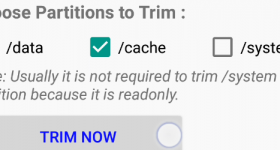







hallo. Is er geen app op iOS?
Het staat niet in de AppStore, maar wordt geïntegreerd in de Google Foto's-app. Wanneer je een foto in de Google Foto's-app bekijkt, zie je onderaan de Google Lens-knop.
Hallo,
is er een tutorial / oplossing om Antimalware Service Executable permanent te stoppen in Windows 10 Pro? Ik geef aan dat ik bijna alles heb geprobeerd dat op YouTube staat, tutorials, tips, enz. TrustIstaller heeft er controle over en laat u ze niet wijzigen
Heel interessant, bedankt Cristi!
Hallo, ik heb een Samsung A70 die onlangs is bijgewerkt naar Android 10 en Google Lens wordt niet geopend. Eventuele aanbevelingen?
Hallo meneer Cristian Cismaru, ik heb uw tutorial over Google Lens gevolgd en besloot deze applicatie van Google te gebruiken, maar ik kwam het volgende probleem tegen:
- bij het openen van de applicatie verschijnen de opties niet onderaan de afbeelding (vertaling, documenten, zoeken, enz.) maar alleen een balk waarop het is geschreven om de tekst te selecteren die mij interesseert, en als ik de balk "omhoog" trek, wordt informatie weergegeven over wat kan deze toepassing maken. Dezelfde variant van google lens geïnstalleerd op twee identieke A20e-telefoons gedraagt zich anders: op de ene worden de normale opties weergegeven en op de andere niet. ook op twee Huawei op de ene OK op de andere zonder opties! Heeft u een suggestie?
Dank je wel!